当我们插入很多张照片的一张张调整图片大小很费时间,如果不是特别多可以使用快捷键F4。·调整好一张照片后选中第二张按F4键,然后依次选中照片后按F4键。如果有几十上百张照片就需要使用到选择多个对象功能。
当我们插入很多张照片的一张张调整图片大小很费时间,如果不是特别多可以使用快捷键F4。
·调整好一张照片后选中第二张按F4键,然后依次选中照片后按F4键。如果有几十上百张照片就需要使用到选择多个对象功能。
·点击”文件”,找到”选项”,找到”自定义功能区”,选择:不在功能区中的命令。在下方找到”选择多个对象”,在右侧点击”新建选项卡”,点击中间的”添加”。给选项卡重命名为”选择多个对象”,点击”确定”。
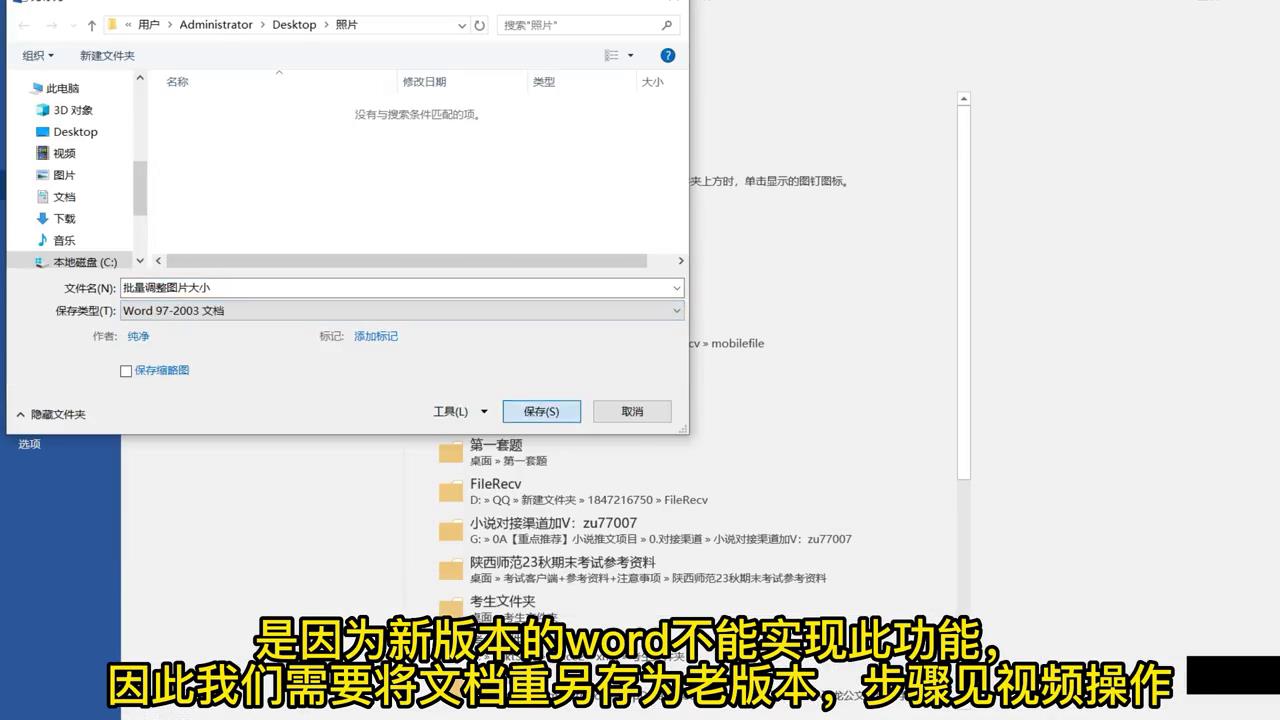
·在插入图片之前需要将插入图片设置为”四周型”,一定不能忘记此步骤。批量插入图片,试着使用”选择多个对象”功能。点击选择多个对象,发现无可选择的图片是因为新版本的word不能实现此功能,因此需要将文档重另存为老版本,步骤见视频操作。
·然后再试试”选择多个对象”,就可以看到可选择的图片,选择全选,然后调整图片大小即可。
可以看到插入的图片都调整为统一的尺寸,看我操作100次不如你实际操作1次。
本站部分文章来自网络或用户投稿,如无特殊说明或标注,均为本站原创发布。涉及资源下载的,本站旨在共享仅供大家学习与参考,如您想商用请获取官网版权,如若本站内容侵犯了原著者的合法权益,可联系我们进行处理。
